Hur man streamar ljud från Windows till HomePod

Homepod är en smart högtalare från Apple släppt som en del av deras ekosystem. Med Apple-enheter fungerar det som en smart högtalare, men om du inte har en Apple-enhet som en iPhone, iPad eller Mac kommer det att vara din vanliga högtalare. Du kan strömma ljud från HomePod oavsett om du har en Apple-enhet eller inte.
Om du vill strömma ljud från Windows PC till HomePod men inte vet hur du gör det, kommer den här artikeln att hjälpa dig. Att överföra musik från Windows PC till Apple HomePod är mycket enkelt. Med några få steg kan du spela upp låtar och ljud från valfri dator i närheten på en eller flera HomePods.
Steg för att strömma ljud från Windows till HomePod
Vi kommer att dela upp hela processen med att strömma ljud från Windows till HomePod i två delar, som kommer att diskuteras tidigare. Innan du fortsätter måste du dock se till att du har en Windows-dator med AirParrot 3 och HomePod installerad. Om du inte har AirParrot 3 på din PC ännu, kommer stegen också att täckas.
Konfigurera din HomePod
Först måste du ställa in din HomePod. För att göra detta, följ stegen nedan:
- Anslut först din HomePod till ett eluttag.
- Håll din olåsta iPhone eller iPad nära din HomePod.
- Klicka nu på ”Inställningar” när det visas på skärmen på din enhet.
- Välj rummet där du installerade HomePod och klicka sedan på Fortsätt .
- Du måste sedan följa instruktionerna på skärmen för att ställa in din HomePod.
- Du kommer nu att se en cirkel på enhetens skärm. Placera toppen av din HomePod i mitten av denna cirkel tills du hör ett pip.
- Vänta några minuter tills din HomePod ställs in.
- När installationen är klar klickar du på Slutför .
Din HomePod är äntligen konfigurerad och du kan gå vidare till nästa steg.
Strömma ljud från Windows till HomePod
Det är väldigt enkelt att överföra musik eller annat ljud från Windows till HomePod. För att strömma musik från din Windows-dator till din HomePod behöver du AirParrot 3-appen installerad på din PC. AirParrot 2 är en applikation som låter dig streama trådlöst och som även låter dig skicka innehåll från din dator till AirPlay och Google Cast-enheter som Apple TV, Chromecast och HomePod. Detta är den perfekta appen för att streama eller spela låtar och annat ljud när du är hemma. Följ de givna stegen för att strömma musik från Windows till HomePod.
- Först av allt, ladda ner AirParrot på din dator och installera det sedan.
- Se till att din HomePod och din dator är anslutna till samma Wi-Fi-nätverk.
- Starta eller öppna AirParrot på din PC eller dator. Från AirParrot-menyn, under Formulär , välj eller klicka på Endast ljud eller Media .
- Endast ljud. Den strömmar eller spelar upp ljud från din dator, inklusive Spotify, Apple Music, Youtube och mer, direkt till din HomePod .
- Multimedia. Den kommer att strömma eller spela upp mediafiler från dina datorer som MP3, MP4 och mer till din HomePod .
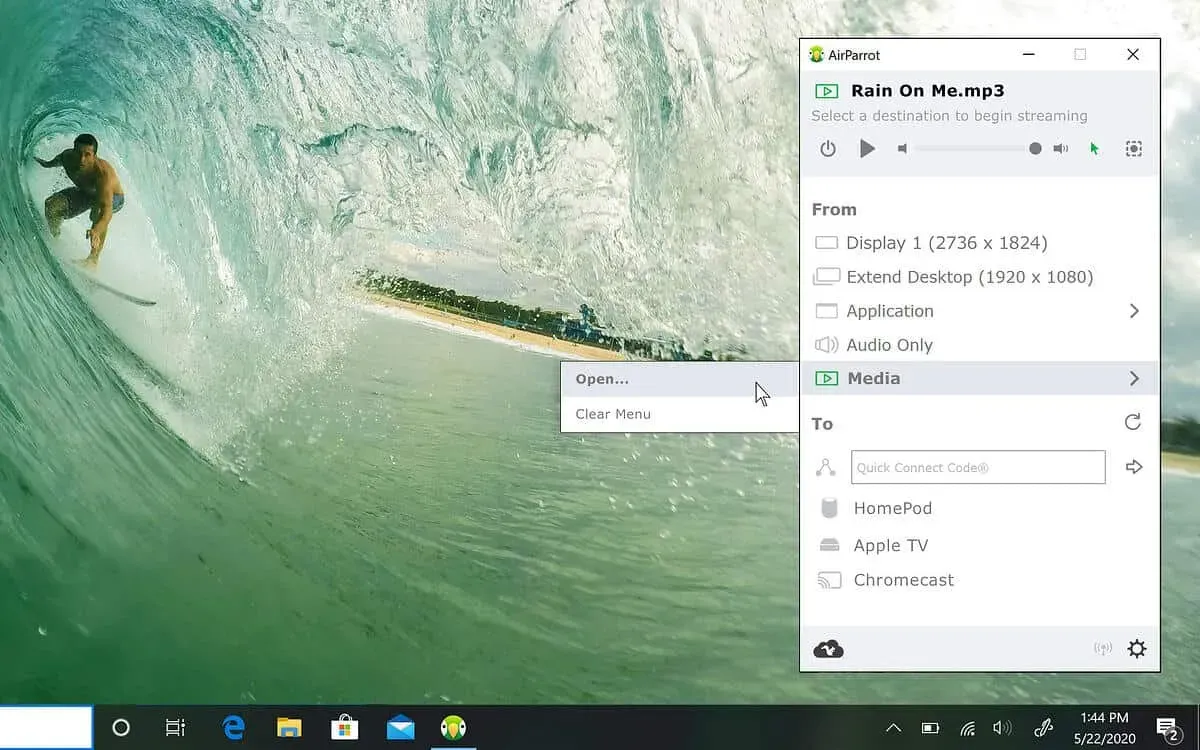
- För att börja streama, från AirParrot-menyn, under Till , välj ditt HomePod-namn. Ljudet kommer nu att strömma till HomePod.
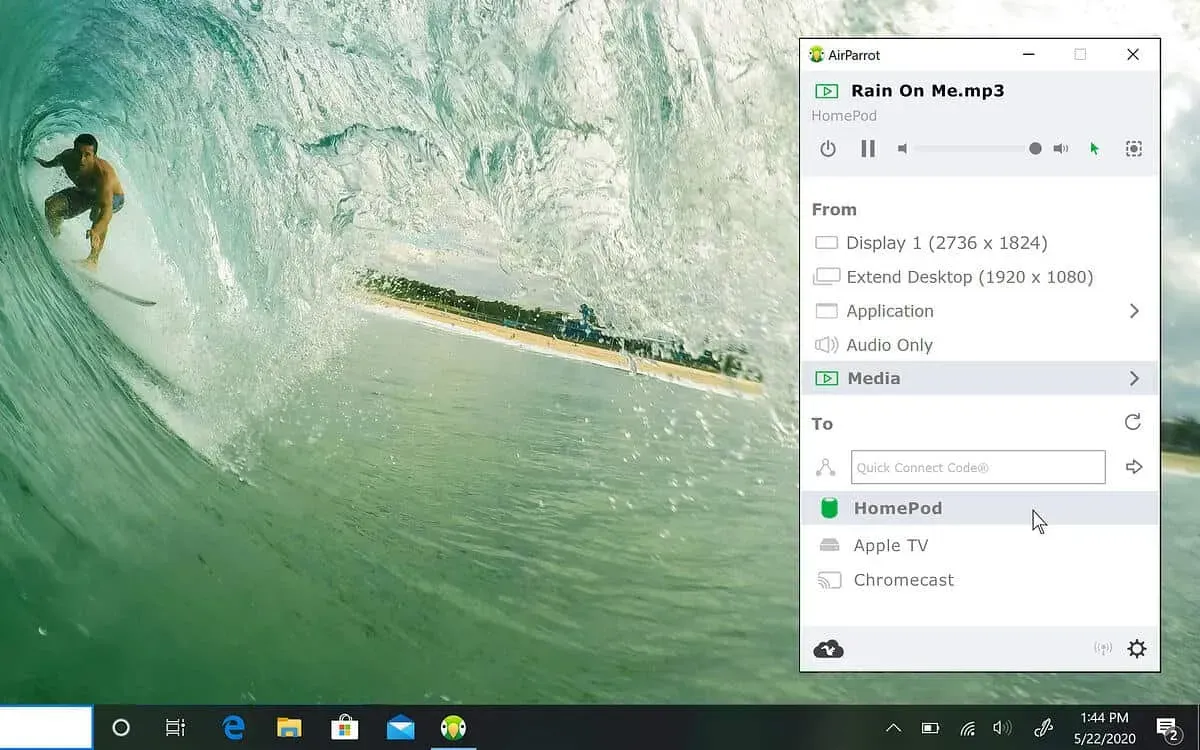
Slutsats
Om du har sett fram emot att strömma ljud från Windows via din HomePod kan du göra det genom att följa stegen ovan. Det här är steg-för-steg-guiden du kan följa om du vill spela musik på HomePod via Windows PC.
Vanliga frågor (FAQ)
Ska du köpa en Apple HomePod?
HomePod har bra recensioner och bättre ljudkvalitet än många andra högtalare. Men för att ställa in en HomePod måste du först köpa en HomePod. Du behöver också en iPhone och betalar även för ett abonnemang på en tredjepartsapp. Om du är i Apples ekosystem kommer du att älska att ge Siri-kommandon och använda din HomePod som en smart högtalare. För vanliga användare är detta inget annat än en vanlig högtalare.
Hur överför man ljud från PC till HomePod?
Med hjälp av programvaran känd som AirParrot kan du enkelt strömma ljud från PC till HomePod. Stegen finns redan ovan för ljudströmning från PC till HomePod.
Varför har HomePod upphört?
Apple har meddelat att de fasar ut HomePod i full storlek då fokus ligger på HomePod mini. Det var tillgängligt i Apple Stores och sedan lade Apple ner det.
Lämna ett svar